1、首先,我们打开Photoshop,点击左上角【文件】——【新建】,创建一个空白画布。
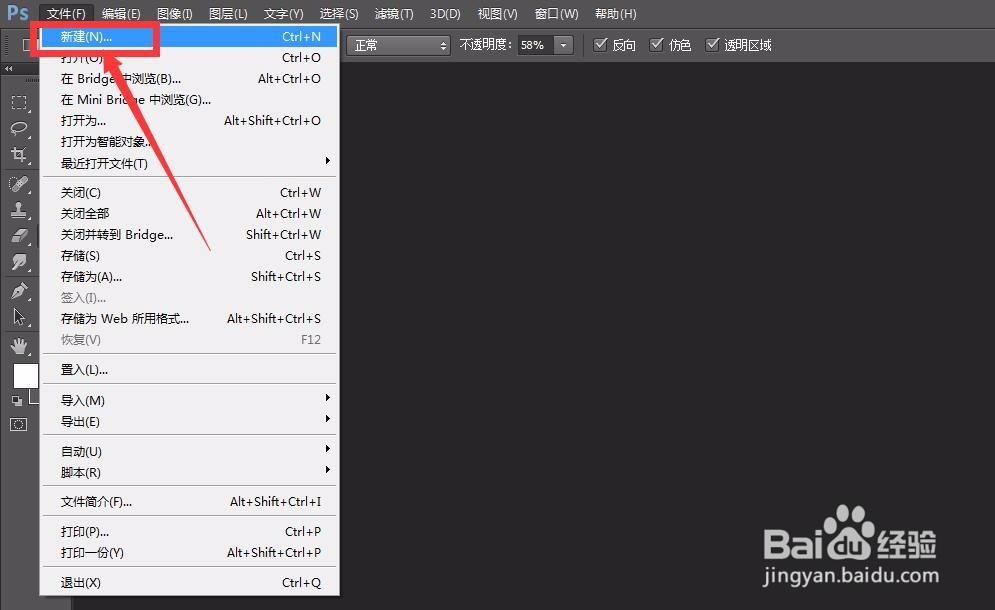

2、下面,我们选择左侧工具栏中的钢笔工具,在画布上画出路径,如下图所示,按alt键拖动角标,可以改变路径的曲线走向。

3、我们用钢笔工具在画布上画出一个任意走向的路径,按esc键结束路径会长,如下图所示。

4、接着,我们选择左侧工具栏的文字工具,将鼠标移动到路径上,可以看到鼠标状态发生了改变,这时我们轻点鼠标左键。

5、我们可以看到,路径上面光标闪烁,我们输入文字,即可看到,文字随着路径方向分布。如下图所示,点击背景图层,则路径消失不见。


6、最后,我们可以点击菜单栏的【编辑】缇吾怩舭——【填充】,选择图案填充,如下图所示,Photoshop文字任意分布效果就完成了。

